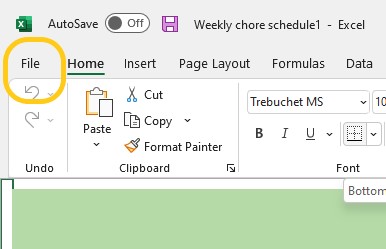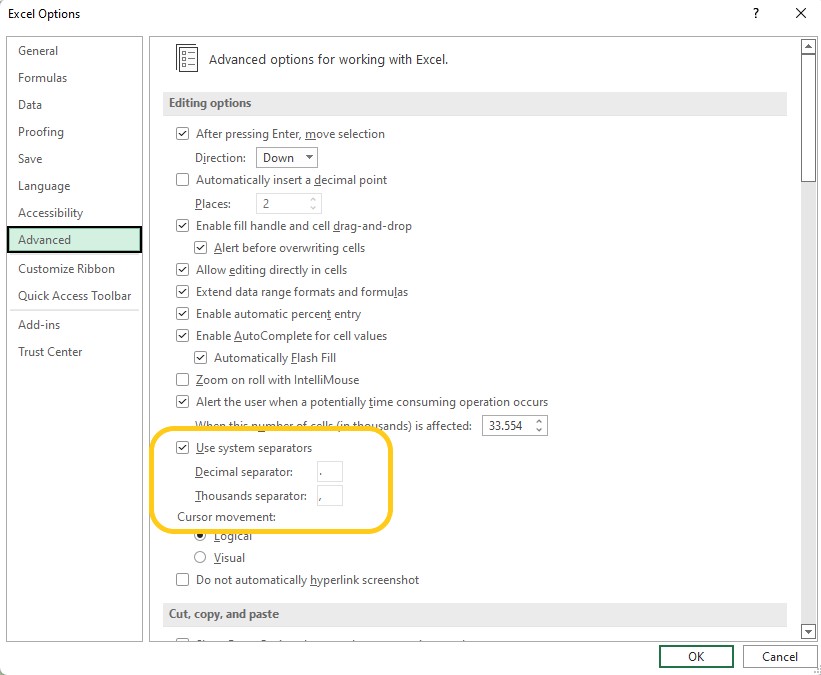Cách thay đổi dấu phân cách số trong Excel bài viết này sẽ hướng dẫn bạn chỉ với 3 bước đổi dấu phẩy thành dấu chấm trong Excel.
Tùy thuộc vào quốc gia hoặc khu vực mà dấu chấm hoặc dấu phẩy sẽ dùng để phân cách số một cách mặc định. Nếu bạn không thích có thể đổi lại chúng một cách dễ dàng.
Chọn Options
Cửa sổ lựa chọn mở ra -> chọn Advanced
Trong lựa chọn Decimal separator(Dấu phân cách thập phân), hãy nhập ký tự mong muốn, chẳng hạn như dấu thập phân hoặc dấu chấm (.).
Tương tự với lựa chọn Thousands separator(Dấu phân cách phần ngàn)